在使用Win7系统的ThinkPad电脑时,有时候我们可能会希望关闭触摸板,以便更好地使用外接鼠标。本文将介绍如何在Win7系统中关闭ThinkPad触摸板,提供两种方法供大家选择。

品牌型号:ThinkPad
操作系统版本:Windows 7
软件版本:无
1、首先,点击开始菜单,选择“控制面板”。
2、在控制面板中,找到并点击“设备管理器”。
3、在设备管理器中,找到“鼠标和其他指针设备”选项,展开该选项。
4、在展开的选项中,找到ThinkPad触摸板,右键点击该设备。
5、在弹出的菜单中,选择“禁用”选项,确认关闭触摸板。
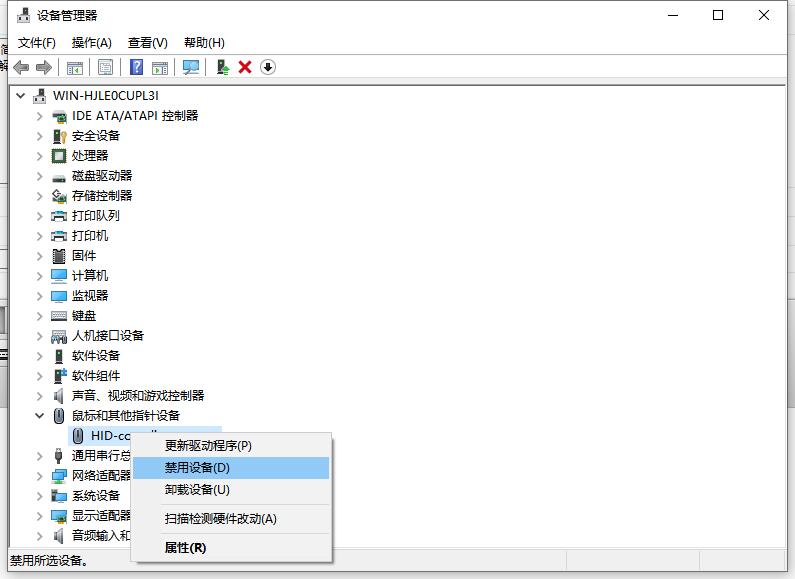
1、在ThinkPad键盘上,找到触摸板的快捷键,通常是一个手掌形状的图标。
2、按下该快捷键,触摸板将被禁用。
总结:
通过以上两种方法,我们可以在Win7系统中轻松关闭ThinkPad触摸板,以便更好地使用外接鼠标。根据个人喜好和实际需求,选择适合自己的方法进行操作即可。更多好用的windows系统的使用方法或者故障解决教程,我们还可以在“小鱼装机官网”内查看。

在使用Win7系统的ThinkPad电脑时,有时候我们可能会希望关闭触摸板,以便更好地使用外接鼠标。本文将介绍如何在Win7系统中关闭ThinkPad触摸板,提供两种方法供大家选择。

品牌型号:ThinkPad
操作系统版本:Windows 7
软件版本:无
1、首先,点击开始菜单,选择“控制面板”。
2、在控制面板中,找到并点击“设备管理器”。
3、在设备管理器中,找到“鼠标和其他指针设备”选项,展开该选项。
4、在展开的选项中,找到ThinkPad触摸板,右键点击该设备。
5、在弹出的菜单中,选择“禁用”选项,确认关闭触摸板。
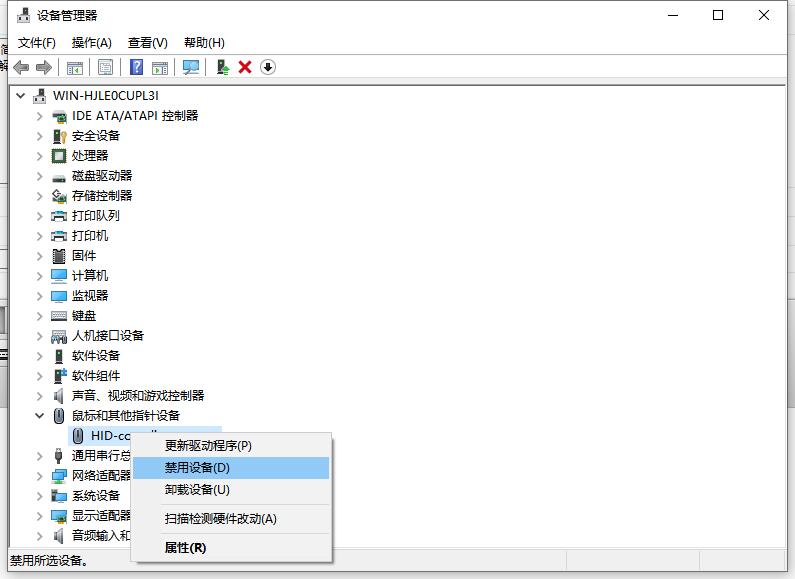
1、在ThinkPad键盘上,找到触摸板的快捷键,通常是一个手掌形状的图标。
2、按下该快捷键,触摸板将被禁用。
总结:
通过以上两种方法,我们可以在Win7系统中轻松关闭ThinkPad触摸板,以便更好地使用外接鼠标。根据个人喜好和实际需求,选择适合自己的方法进行操作即可。更多好用的windows系统的使用方法或者故障解决教程,我们还可以在“小鱼装机官网”内查看。




